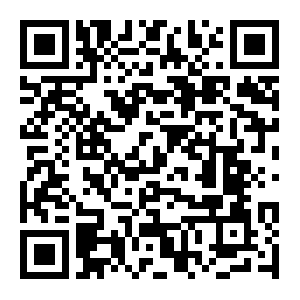调色教程 >
PS变废为宝 12个步骤还原绚烂的海滨落日
| 发布时间:2016-05-26 14:45:51 |
1、分析原图
这是一张海边落日的图片,但是拍摄时间不对,天空还很亮,夕阳的感觉偏弱。同时图片偏灰,色彩也不够饱满。

2、调整对比
新建曲线调整层,将曲线两端向中间拖曳,整体调整画面的对比度。

3、新建【亮度/ 对比度】调整层
降低亮度,增加对比,进一步调整对比度。


4、调整局部明暗
用快速选择工具(或套索工具),选中海平面以下区域,适当羽化。
5、新建曲线调整层,锁定暗部,提亮高光,加强海面的光感。

6、用矩形选框工具选中天空区域,适当羽化。

7、新建【亮度/ 对比度】调整层,将天空色调调暗,加强对比。
Tips:
在很多操作步骤中,并没有提供具体的参数,如果想按照案例的参数进行设置,建议跟着案例的视频教学做。但建议读者在学习时不要过于关注案例所用的参数,而是在设置参数的同时观察图片的变化,根据实际的效果来确定参数的数值,这样可以得到更加好的效果。



8、加强夕阳感
夕阳的颜色为暖色,主要是红色和黄色。新建曲线调整层,选择红色通道,提高,选择蓝色通道,降低。增加红色和黄色,增强夕阳的效果。
9、用蒙版擦除天空和海面区域
让刚才调整的夕阳的颜色只影响太阳和太阳周围的区域。

10、调整细节明暗,加强立体感
新建曲线调整层,压暗并将其蒙版填充黑色,用白色画笔在画面最暗的部位涂抹。

Tips:
刻画细节明暗能让图片更立体,本例用曲线调整层实现,其实也可以用加深、减淡工具实现。用曲线调整层的好处是,可以随时进行修改。步骤09 和步骤10 建议通过视频教学进行学习,截图不容易看懂。

11、新建曲线调整层
提亮并将其蒙版填充黑色,用白色画笔在画面最亮的部位涂抹。

12、用椭圆选框工具创建选区
反向,选择画面的四周边缘,多次羽化。新建曲线调整层,略微调暗,制作暗角,突出主体。最终效果如下图所示。

Tips:
调色,不仅仅只是调整颜色,一定要同步调整画面明暗,有了好的明暗对比,画面才会有强烈的空间感。有了好的明暗做基础,不论调出什么样的颜色都会很漂亮。
最近发布
-
1# 修图网:后期调色教程:简单几部调出莫兰迪…
阅读:(1980)
2019-01-07 20:-32-44 -
2# 修图网‖4分钟快手调色,让你的数码照变…
阅读:(2649)
2018-11-29 14:-22-10 -
3# 修图网‖后期教程:完美复刻美剧经典胶片…
阅读:(1889)
2018-11-25 09:-01-27 -
4# 修图网‖沉稳色调,轻松易懂的雪景人像后…
阅读:(1551)
2018-11-22 11:-38-56 -
5# 修图网‖外景莫兰迪色这样调,超美!…
阅读:(3053)
2018-11-20 12:-15-47 -
6# 色彩浓郁的复古电影风 后期调色教程…
阅读:(1606)
2018-11-18 08:-15-54 -
7# 摄影后期:性感梦幻气息人像皮肤校色…
阅读:(1483)
2018-11-17 07:-44-45 -
8# 摄影后期:调出通透海景情侣写真照片…
阅读:(1772)
2018-11-16 07:-49-47 -
9# 调出淡雅小清新海景女生照片的修片教程…
阅读:(1631)
2018-11-12 10:-10-20 -
10# 婚纱后期,用PS打造外景小清新婚纱照…
阅读:(2044)
2018-11-11 07:-17-20 -
11# 婚纱写真,简单五步调出清新的蓝色户外写…
阅读:(1347)
2018-11-09 08:-14-50 -
12# 胶片效果,用ps把照片调出电影的色调…
阅读:(2686)
2018-11-07 12:-39-17
精华文章
-

-

胶片总是能够给人一种复古旧时光的感觉,能够唤起大家的年代记忆。不过由于现在的数码相… 详情>>
-

摄影界最近刮起了一阵胶片风,胶片机的价格只涨不降,加上胶片和冲印的成本价格让很多摄影… 详情>>
-

冬天来了?这一期分享轻松易懂的《初雪》调色教程!喜欢的朋友可以马走学习啦。 成片如下: … 详情>>
-

让设计师和摄影师都无比偏爱的 莫兰迪色,是意大利画家乔治·莫兰迪画笔下的颜色 它不张… 详情>>
-

很多大片都善用冷暖对比来营造大片感,这组片子也是一样,通过场景、衣服和天空的对比,营造… 详情>>
-

分享一个肤色调校的案例,综合地对人物的皮肤及肤色进行处理,同时完成整个画面的色彩氛… 详情>>
-

大海的颜色需要我们去调整出来 服装色彩又不能改变,这才是难点,接下来教大家如何在转格… 详情>>
-

已经有两个月左右没更新教程了,因为最近实在太忙。突然记起上个月有人问我这套台风天拍… 详情>>
-

影楼外景大家有没有发现后期调色下手都很“狠”,也就是对比度高,颜色艳丽,本篇教程颠覆传… 详情>>
-

本篇调色教程步骤不多,主要是对照片进行了调色的处理,快速把一张偏暗的照片调整出清新的… 详情>>
-

很多同学们都很喜欢电影中的那种色调,也就是胶片的色调,本篇教程通过PS将照片调出电影色… 详情>>